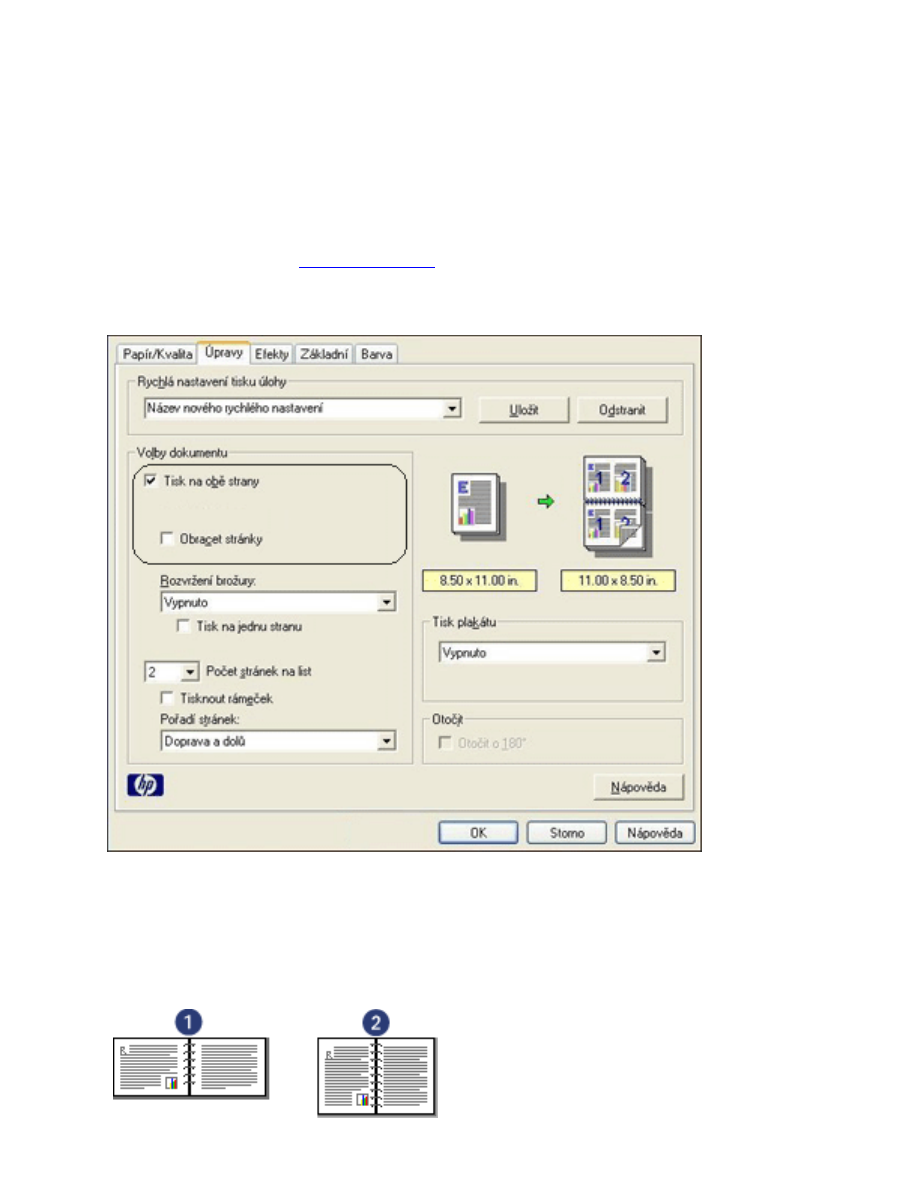
oboustranný tisk
Oboustranný neboli
duplexní
tisk umožòuje tisknout na obì strany papíru. Tisk na obì strany papíru je nejen
ekonomicky výhodný, ale také šetrný k životnímu prostøedí.
pokyny pro tisk
Pøi ručním oboustranném tisku dokumentu postupujte podle následujících pokynù:
1. Otevøete dialogové okno
Vlastnosti tiskárny
.
2. Vyberte kartu
Úpravy
.
3. Zaškrtnìte možnost
Tisk na obì strany
.
4. Vyberte typ vazby:
❍
Vázání knihy: Zkontrolujte, zda možnost
Obracet stránky
není
zaškrtnuta.
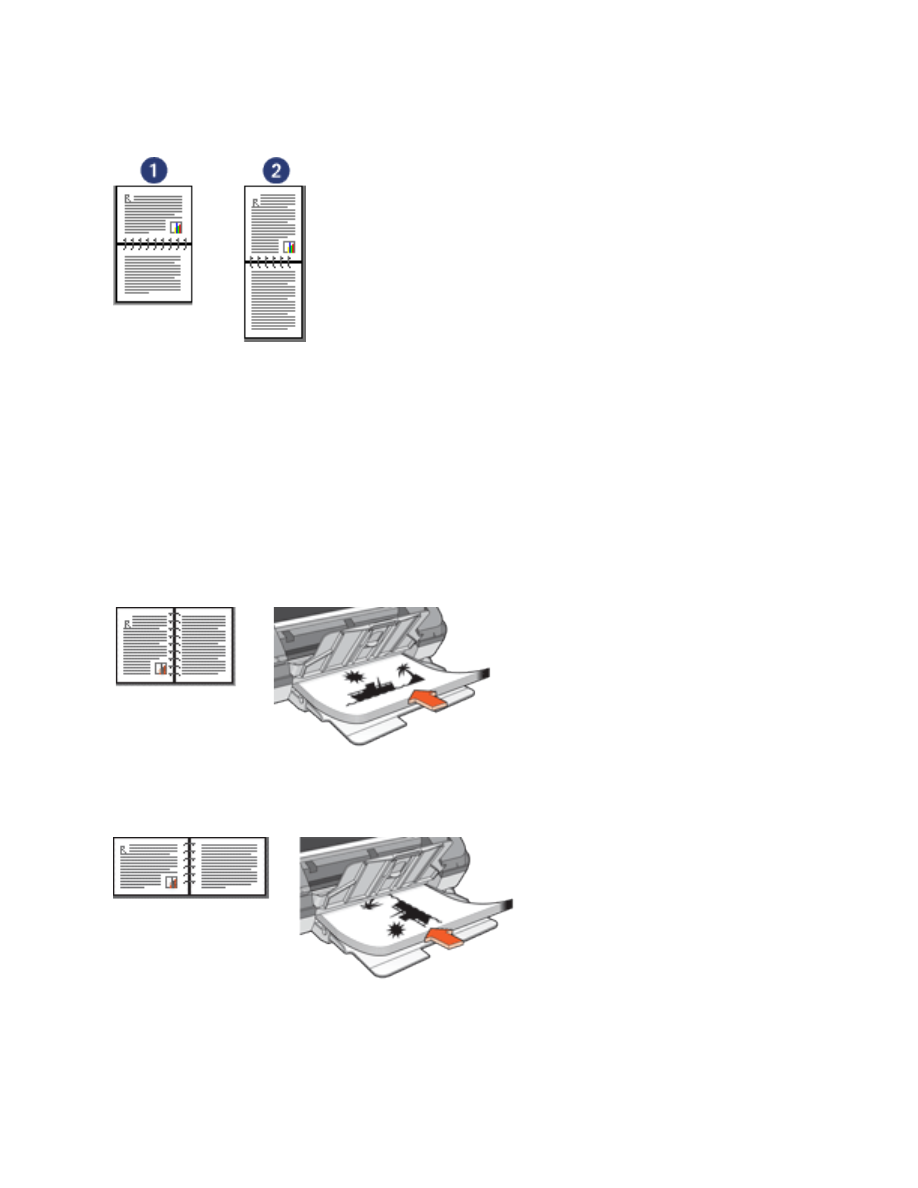
1. orientace na šíøku 2. orientace na výšku
❍
Vázání tabulky: Zaškrtnìte možnost
Obracet stránky
.
1. orientace na šíøku 2. orientace na výšku
5. Nastavte všechny další požadované možnosti tisku a klepnìte na tlačítko
OK
.
Tiskárna vytiskne nejprve liché stránky.
6. Po dokončení tisku lichých stránek vložte znovu papír potištìnou stranou smìrem nahoru a s
ohledem na zvolený typ vazby a vybranou orientaci:
❍
Vázání knihy s orientací na výšku: Papír znovu zaveïte následujícím zpùsobem:
❍
Vázání knihy s orientací na šíøku: Papír znovu zaveïte následujícím zpùsobem:
❍
Vázání tabulky s orientací na výšku: Papír znovu zaveïte následujícím zpùsobem:
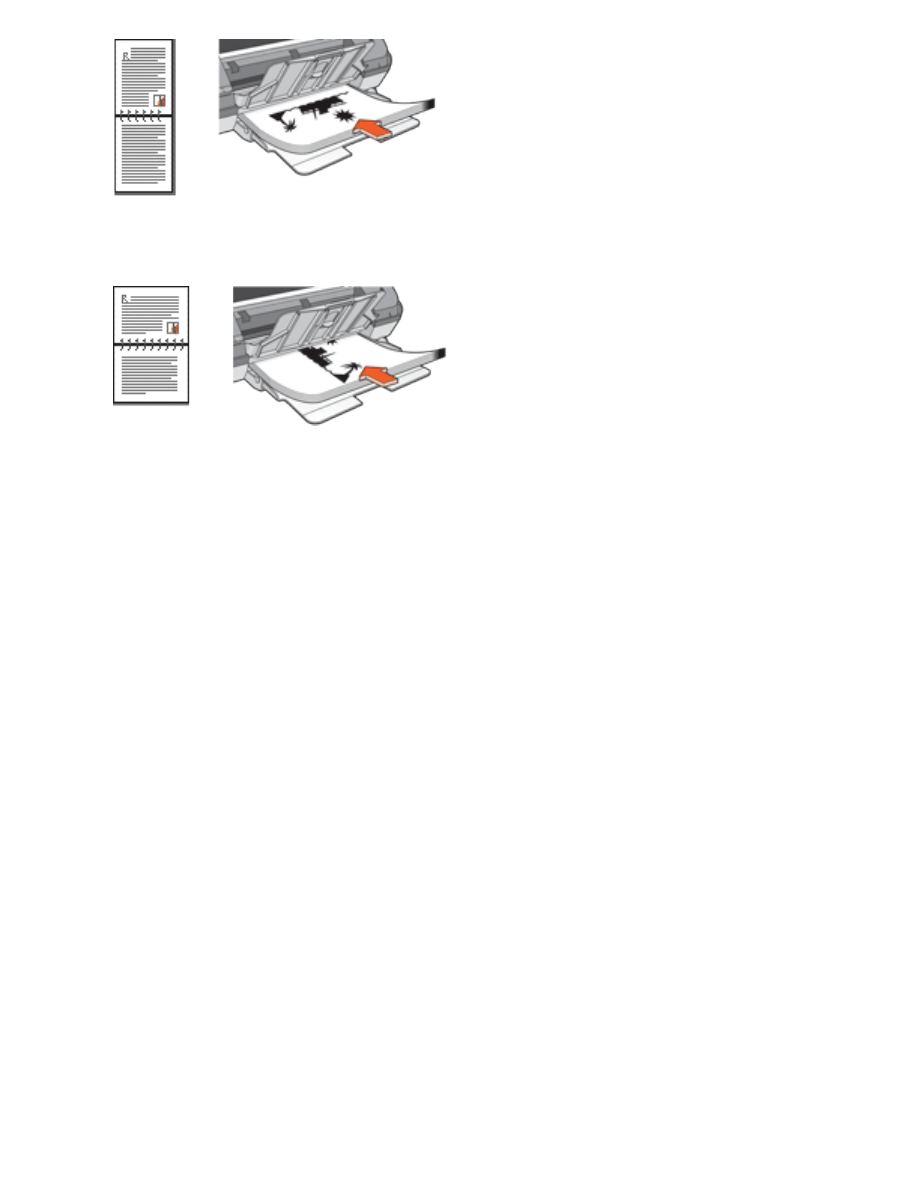
❍
Vázání tabulky s orientací na šíøku: Papír znovu zaveïte následujícím zpùsobem:
7. Klepnutím na tlačítko
Pokračovat
vytisknìte sudé stránky.